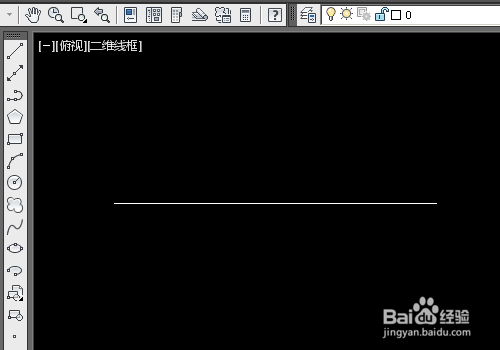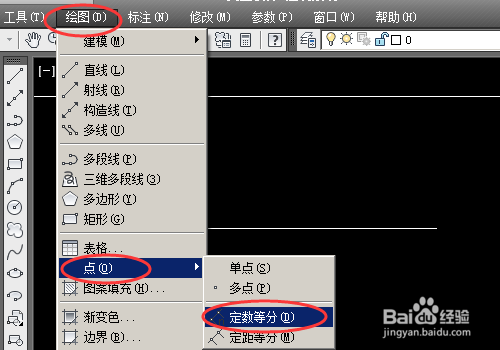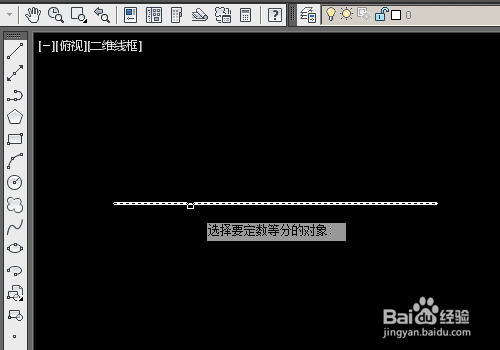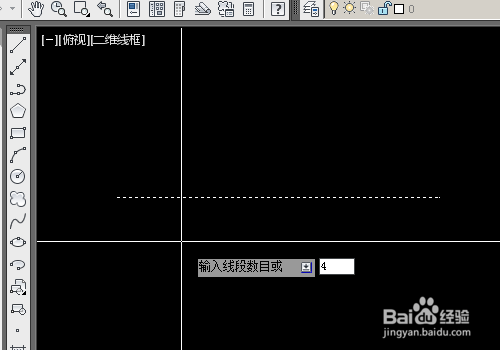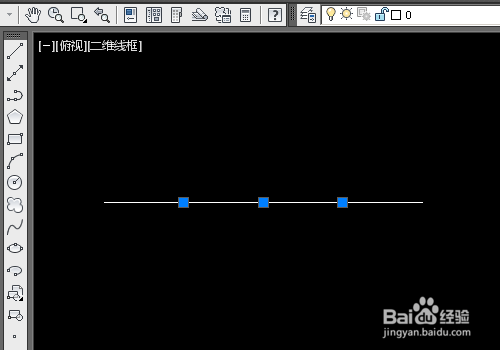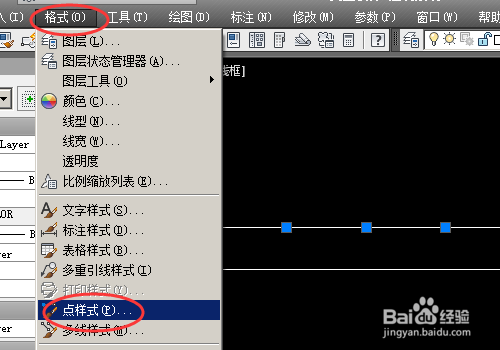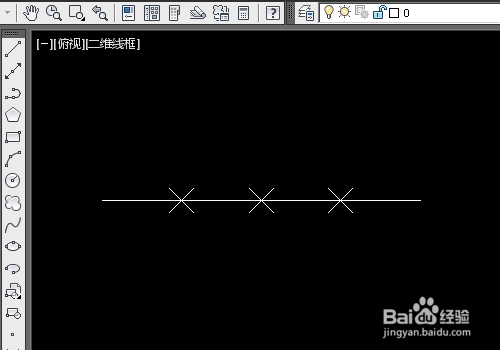cad中怎么等分线段
1、作为演示首先我们在打开的软件中绘制一条直线。
2、然后点击菜单栏中的绘图--点--定数等分。在等分中有定数等分和定距等分。
3、然后我们在图形中选择要等分的线段;左键点击选择。
4、然后我们输入要把线段等分的数量,直接在动态输入中输入就可以了 ;然后按回车键确认。
5、然后我们就可可以看到在线段上等分的点了,由于我们没有设置点的样式,所以在不选择的情况下是看不到的,我们可以通过修改点的样式来是点看的清楚。
6、我们在菜单栏中点击格式--点击样式。
7、在弹出的点样式中选择一个样式然后点击确定。
8、然后我们就可以直观的看到我们等分线段的点了 。
声明:本网站引用、摘录或转载内容仅供网站访问者交流或参考,不代表本站立场,如存在版权或非法内容,请联系站长删除,联系邮箱:site.kefu@qq.com。
阅读量:33
阅读量:83
阅读量:92
阅读量:67
阅读量:30